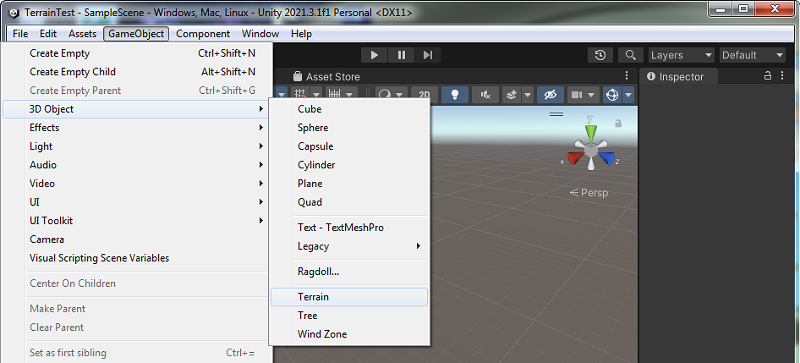Unity'de Arazi Nasıl Oluşturulur
Unity'de arazi, bir oyun veya sanal ortam içindeki dış mekan manzaralarının 3 boyutlu temsilini ifade eder. Doğal arazilerin temelini oluşturur ve geliştiricilerin gerçekçi dış mekan sahneleri oluşturmak için araziyi şekillendirmesine, değiştirmesine ve boyamasına olanak tanır. Unity'nin arazi sistemi, dağları, vadileri ve diğer jeolojik özellikleri simüle etmek için arazinin yükseklik haritasını ayarlamak için araçlar sağlar. Ek olarak doku boyamayı da destekleyerek geliştiricilerin çim, kum veya kaya gibi çeşitli yer örtülerini temsil edecek şekilde araziye farklı dokular uygulamasını sağlar. Unity'deki araziler, oyun dünyaları ve simülasyonlar için dinamik bir tuval sağlayarak geniş ve sürükleyici dış mekan ortamları oluşturmak için gereklidir.
Bir Arazi Oluşturma Adımları Unity
Unity'de terrain oluşturmak, gerçekçi ve sürükleyici ortamlar tasarlamak için temel bir adımdır. Başlamak için şu hızlı adımları izleyin:
Unity:'u açın Unity'i başlatın ve yeni bir proje oluşturun veya arazi eklemek istediğiniz mevcut bir projeyi açın.
Bir Arazi Oluşturun:
- GameObject sekmesine tıklayın, ardından 3D Object seçeneğinin üzerine gelin ve son olarak sahnenizde yeni bir arazi oluşturmak için Terrain seçeneğine tıklayın.

Arazi Ayarlarını Yapın:
- Sahne gereksinimlerinize uyacak şekilde Denetçi penceresindeki arazi boyutunu, çözünürlüğünü ve yükseklik haritası çözünürlüğünü özelleştirin.
Araziyi Yükseltme ve İndirme:
- Arazi Araçları'ndan Araziyi Yükselt veya İndir aracını seçin.
- Yüksekliğini artırmak veya azaltmak için araziye tıklayın ve sürükleyin.
Pürüzsüz Arazi:
- Kademeli eğimler oluşturmak veya engebeli alanları düzeltmek için Pürüzsüz Arazi aracını kullanın.
Doku Boyama:
- Arazinize doku eklemek için Boya Dokusu aracını seçin.
- Gerçekçi bir görünüm için dokuları içe aktarın ve bunları araziye boyayın.
Ayrıntıları Ekle:
- Araziye çim, kaya veya başka ayrıntılar eklemek için Detaylar aracını kullanın.
- Detay prototiplerini içe aktarın ve bunları araziye boyayın.
Arazi Çarpıştırıcısını Ayarlayın (İsteğe bağlı):
- Arazinizin diğer GameObject'lerle etkileşime girmesini istiyorsanız Denetçi'deki Terazi Çarpıştırıcısı Ekle düğmesine tıklayın.
Sonlandırın ve Kaydedin:
- Gerektiğinde ek ayarları yapın.
- Arazi değişikliklerinizi korumak için sahnenizi ve projenizi kaydedin.
Çözüm
Unity'de başarıyla bir arazi oluşturdunuz. Projeniz için istediğiniz manzarayı elde etmek için farklı araç ve ayarlarla denemeler yapın.